Strukturieren von Daten für Finanzdienste
Lernziele
Nachdem Sie diese Lektion abgeschlossen haben, sind Sie in der Lage, die folgenden Aufgaben auszuführen:
- Erläutern, wie Financial Services Cloud ein vereinheitlichtes Datenmodell über alle Geschäftsbereiche hinweg bereitstellt
- Beschreiben der Grundlagen des Financial Services Cloud-Datenmodells
- Erklären, wie Privat- und Geschäftskunden in Financial Services Cloud modelliert werden
Bevor Sie loslegen
Bevor Sie mit diesem Modul starten, sollten Sie diese empfohlenen Inhalte durcharbeiten.
Das vereinheitlichte Datenmodell für Financial Services
Wenn Sie in Ihrem Finanzdienstleistungsunternehmen Daten verwalten, wissen Sie, wie schwierig es ist, isolierte Daten aus unterschiedlichen Systemen zusammenzuführen. Sie haben es mit einer Mischung aus strukturierten und unstrukturierten Daten in Systemen zu tun, die die Finanzen, Transaktionen, Einwilligungen und Verhaltensweisen Ihrer Kunden erfassen. All diese Daten unterliegen strengen regulatorischen und sicherheitstechnischen Anforderungen.
Wie können Sie all dies verwalten und Ihrem Unternehmen einen einheitlichen Überblick über Ihre Kunden verschaffen?
Hier kann Ihnen Financial Services Cloud weiterhelfen.
Wie Sie bereits im Modul Financial Services Cloud – Grundlagen gelernt haben, handelt es sich bei Financial Services Cloud um eine Reihe von Funktionen, Komponenten und Datenmodellen, die speziell auf die Unterstützung von Finanzinstituten ausgelegt sind. Zu diesen Instituten gehören Banken, Vermögensverwaltungsgesellschaften, Kreditgeber, Versicherungsgesellschaften und andere, die alle von einer einheitlichen Sicht auf ihre Kunden profitieren, um den gesamten End-to-End-Kundenlebenszyklus zu verwalten.
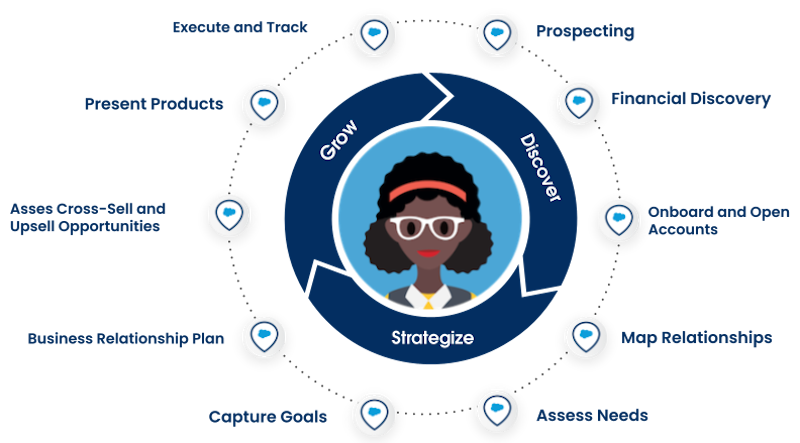
Von Prospecting über Upselling bis zur Nachverfolgung und wieder zurück – es ist wichtig, dass Sie die finanzielle Situation und die Ziele Ihrer Kunden kennen.
Bei diesem Modul lernen Sie die Datenmodelle von Financial Services Cloud kennen und erfahren, wie sie zusammenarbeiten, um Ihnen eine Komplettsicht auf Ihre Kunden zu geben.
Es gibt viele Objekte, die Financial Services Cloud antreiben, doch wir sehen uns hier nicht alle davon an. Stattdessen erhalten Sie einen allgemeinen Überblick über die wichtigsten Objekte in verschiedenen zugehörigen Datenmodellen. Sie lernen das Financial Account Data Model (Finanz-Account-Datenmodell), geschäftsbereichsspezifische Datenmodelle und Datenmodelle kennen, die Ihnen bei Ihrer täglichen Arbeit helfen. Außerdem lernen Sie die Tools kennen, mit denen Daten aus verschiedenen Systemen in Salesforce und Financial Services Cloud zusammengeführt werden.
Datenmodelle für unterschiedliche Geschäftsbereiche und Anforderungen
Financial Services Cloud basiert auf standardisierten, vernetzten Datenmodellen, die jedes Finanzinstitut unterstützen. Das Ganze beginnt mit den am häufigsten verwendeten Objekten in Salesforce und wird dann um spezielle Objekte ergänzt, die Sie je nach Ihren Geschäftsanforderungen implementieren können. Sie können genau das verwenden, was Sie brauchen, es stehen jedoch zahlreiche Optionen zur Auswahl.
Beginnen wir mit der Basis. Financial Services Cloud verwendet Salesforce-Standardobjekte, die in Sales Cloud, Service Cloud oder beiden enthalten sind, je nach Paket und Lizenzen Ihres Unternehmens. Das bedeutet, dass Sie viele der Standardobjekte verwenden, die auch in Salesforce verwendet werden, wie z. B. "Account", "Opportunity" und "Case" (Kundenvorgang).
Financial Services Cloud ergänzt diese Basis um sein Financial Account Data Model (Finanz-Account-Datenmodell), das die nötigen Objekte zum Verfolgen von Finanz-Accounts, Transaktionen, Vermögenswerten und mehr umfasst.
Diese Objekte lassen sich nahtlos mit geschäftsspezifischen Datenmodellen verbinden. Beispielsweise verwenden Privatkundenbanken und Vermögensverwaltungsgesellschaften das "Branch Management Data Model" (Datenmodell für die Zweigstellenverwaltung), um die Leistung und Produktivität ihrer Filialen zu verfolgen. Sie können auch optionale Datenmodelle hinzufügen, die Sie bei der digitalen Kreditvergabe und dem Inkasso unterstützen.
Darüber hinaus gibt es hilfreiche Datenmodelle, die Tools für verschiedene Geschäftsbereiche unterstützen. Das "Integrated Onboarding Data Model" (Integriertes Onboarding-Datenmodell) hilft Ihnen beispielsweise, Anträge und Informationen zu neuen Kunden zu erfassen. Das Datenmodell "Interaction Summaries Data Model" (Datenmodell für Interaktionszusammenfassungen) erfasst detaillierte Notizen zu Ihren Kundengesprächen und verknüpft diese mit Kunden und Finanzgeschäften.
Weitere Informationen zu diesen und anderen Datenmodellen erhalten Sie später in diesem Modul. Zuvor erfahren Sie jedoch, was all diese Datenmodelle miteinander verbindet: Ihre Kunden.
Das "Customer Data Model" (Kundendatenmodell)
Für die Nachverfolgung von Kunden innerhalb von Salesforce dient das Objekt "Account". Oftmals handelt es sich bei diesem Account um ein Unternehmen. Finanzinstitute arbeiten jedoch häufig sowohl mit Unternehmen als auch mit Einzelpersonen. Aus diesem Grund verwenden Sie in Financial Services Cloud zwei verschiedene Arten von Accounts.
-
Personenaccounts (
 ) dienen zur Nachverfolgung einer Einzelperson Personenaccount-Datensätze kombinieren Felder aus den Objekten "Account" und "Contact" (Kontakt). Mit Personenaccounts speichern Sie Einzelheiten über einzelne Kunden, ihre Familienmitglieder, wichtige Mitarbeiter bei Geschäftskunden und andere Einzelpersonen.
) dienen zur Nachverfolgung einer Einzelperson Personenaccount-Datensätze kombinieren Felder aus den Objekten "Account" und "Contact" (Kontakt). Mit Personenaccounts speichern Sie Einzelheiten über einzelne Kunden, ihre Familienmitglieder, wichtige Mitarbeiter bei Geschäftskunden und andere Einzelpersonen.
-
Geschäftsaccounts (
 ) dienen zur Nachverfolgung einer Organisation oder einer Personengruppe, wie etwa ein Haushalt, eine Firma oder eine Regierungsbehörde. Zum Nachfolgen der Personen, die bei diesen Organisationen arbeiten, verwenden Sie verwandte Personenaccount-Datensätze.
) dienen zur Nachverfolgung einer Organisation oder einer Personengruppe, wie etwa ein Haushalt, eine Firma oder eine Regierungsbehörde. Zum Nachfolgen der Personen, die bei diesen Organisationen arbeiten, verwenden Sie verwandte Personenaccount-Datensätze.
Geschäftsaccounts repräsentieren sowohl B2B-Kunden als auch Haushalte. Ein Haushalt ist eine Art Geschäftsaccount, der verwandte Personen – beispielsweise eine Gruppe von Familienmitgliedern – zusammenfasst, sodass Sie deren Finanzleben gemeinsam betrachten und verwalten können. Geschäftsaccounts werden mit dem zugehörigen Objekt "Party Relationship Group" (Beziehungsgruppe der beteiligten Person) als Haushalt definiert. Sie verwenden andere Objekte, um Unternehmen, Haushalte und Einzelpersonen miteinander zu verbinden und deren Beziehungen zu verfolgen.
Wir tauchen an dieser Stelle nicht zu tief in dieses Datenmodell ein, da es bereits ein spezielles Modul dazu gibt, wie Sie Ihre Kunden in Financial Services Cloud nachverfolgen. Absolvieren Sie das Modul Kundenverwaltung mit Financial Services Cloud in Trailhead, um mehr zu erfahren.
Datenverwaltung und APIs
Es gibt also alle diese coolen Datenmodelle, aber wie können Sie sie nutzen, um die in den unzähligen Systemen Ihres Unternehmens isolierten Daten zusammenzuführen?
Financial Services Cloud arbeitet mit robusten Datenmanagement-Tools, die Daten aus verschiedenen Finanzdienstleistungskanälen und Geschäftsbereichen zusammenführen. Die enthaltenen APIs und Integrationsfunktionen können Verbindungen zu verschiedenen externen Systemen herstellen, darunter Hauptbank-, Versicherungs- und Vermögensverwaltungsplattformen. Tools wie das "Data Consumption Framework" (Datenverbrauchs-Framework) helfen Ihren Mitarbeitern, auf aktuelle Daten aus diesen Systemen zuzugreifen, ohne Salesforce dazu zu verlassen.
Um diese Verbindungen zu vereinfachen, können Sie vordefinierte Integrationen von MuleSoft verwenden. Sie können auch Data 360 hinzufügen, um Daten aus mehreren Quellen zusammenzuführen und in Salesforce in Echtzeit für Entscheidungen verfügbar zu machen.
Integrierte Daten optimieren nicht nur die Abläufe für Ihre Mitarbeiter, sondern unterstützen auch erweiterte Funktionen wie Agentforce und Einstein, um KI-gestützte Erkenntnisse und Automatisierungen über den gesamten Lebenszyklus von Finanzdienstleistungen hinweg zu bieten.
Am Ende dieses Moduls erfahren Sie mehr über Integrations-Tools.
Was kommt jetzt?
In dieser Lektion haben Sie die Grundlagen der Verwendung spezieller Datenmodelle in Financial Services Cloud zur Verfolgung von Finanz-Accounts, Transaktionen und Vermögenswerten kennengelernt. Sie wissen nun, wie Personenaccounts und Geschäftsaccounts zum Verfolgen von Einzelpersonen und Organisationen, einschließlich Haushalten, verwendet werden. Außerdem haben Sie einen kurzen Einblick in die Datenintegrations-Tools erhalten, die zur Vereinheitlichung von Daten und zur Verbindung mit externen Systemen beitragen.
Jetzt steigen wir tiefer in die Materie ein. In der nächsten Lektion lernen Sie das Financial Account Data Model (Finanz-Account-Datenmodell) und die geschäftsbereichsspezifischen Datenmodelle kennen, die in Financial Services Cloud verwendet werden.
Ressourcen
- Salesforce-Hilfe: Datenmodelle für Financial Services Cloud
- Salesforce Developers: Entwicklerhandbuch für Financial Services Cloud (in englischer Sprache)
- Salesforce Developers: Datenmodellgalerie: Financial Services Cloud
- Salesforce-Hilfe: Tools zur Orientierung an Financial Services Cloud-Datenmodellen
